
Pressemitteilung -
Wie man YouTube-Videos auf den Kindle Fire überträgt, um sie offline anzusehen
Der erste Kindle Fire wurde im November 2011 eingeführt und wird mittlerweile als Amazon Fire bezeichnet. Es handelt sich um eine Reihe von Tablet-Computern, die von Amazon entwickelt wurden. Es ist nicht nur ein E-Book-Lesegerät, sondern auch ein gutes Gerät zum Ansehen von Videos aufgrund seines großen IPS-Bildschirms und seiner Mobilität. Daher wird es von vielen Menschen verwendet, um YouTube-Videos anzusehen.
Einige Nutzer können auf dem Kindle Fire über den eigenen Webbrowser Silk auf YouTube zugreifen, um Videos online anzusehen. Wie Sie wissen, ist Wi-Fi jedoch nicht überall verfügbar, besonders wenn Sie auf einer Reise sind oder sich in einem Gebiet mit schlechter Konnektivität befinden. Das macht es schwierig, Ihre Lieblings-Videos anzusehen, wenn keine Internetverbindung besteht. Wie können Sie YouTube-Videos auf dem Kindle Fire offline ansehen?
Es ist immer eine gute Idee, einige Videos und Filme von YouTube im Voraus herunterzuladen, um sie später offline anzusehen. Es gibt viele Drittanbieter-Apps und -Dienste, die dies ermöglichen. In diesem Leitfaden haben wir einige der besten Drittanbieter-Tools ausgewählt und zeigen Ihnen die detaillierten Schritte zum Herunterladen von YouTube-Videos auf den Kindle Fire. Lassen Sie uns eintauchen!
Teil 1: YouTube-Videos mit YouTube-Video-Downloadern speichern
Bevor Sie mit dem Herunterladen beginnen, sollten Sie sich zunächst überlegen, welche Videoformate vom Kindle Fire unterstützt werden. Es unterstützt MP4, 3GP, MKV, WebM und M4V. Im Folgenden finden Sie die 3 besten YouTube-Video-Downloader, mit denen Sie YouTube-Videos auf den Kindle Fire herunterladen können:
1. MiniTool Video Converter
Wenn es um das Herunterladen von YouTube-Videos geht, ist Minitool Video Converter eine hervorragende Wahl, ein vielseitiger und leistungsstarker YouTube-Video-Link-Downloader. Sie müssen nur den Video-Link einfügen und einige wenige Schaltflächen klicken, um Videos ganz einfach herunterzuladen. Wenn Sie die App nicht verlassen möchten, um den Video-Link zu kopieren, können Sie den integrierten YouTube-Browser verwenden, um das gewünschte Video zu finden.
Außerdem kann MiniTool Video Converter Ihnen helfen, YouTube-Musik offline zu hören, und zwar auf Ihrem Kindle Fire. Neben Videos und Musik können Sie auch ganze Playlists herunterladen sowie YouTube-Video-Untertitel im SRT-Format extrahieren. Zu den unterstützten Dateiformaten gehören MP4. WebM, MP3 und WAV.
Darüber hinaus können Sie mit MiniTool Video Converter Ihre heruntergeladenen YouTube-Videos in andere Formate konvertieren, darunter 3GP, MKV, M4V, MPEG usw. Batch-Video-Konvertierung wird ebenfalls unterstützt. Ein weiteres herausragendes Feature ist, dass Sie sogar alle Aktivitäten auf Ihrem Computerbildschirm ohne Wasserzeichen oder zeitliche Begrenzung aufzeichnen können.
Vorteile:
- Kostenlos, benutzerfreundlich und ohne Werbung.
- Laden Sie Videos, Musik, Playlists und sogar Untertitel von YouTube herunter.
- Konvertieren Sie heruntergeladene Videos und Musik in andere Formate.
- Batch-Video-Download und Konvertierung werden unterstützt.
- Unterstützung einer Vielzahl von Dateiformaten.
- Zeichnen Sie Ihre Computerbildschirmaktivitäten auf.
Nachteile:
Nur unter Windows verfügbar.
Wie kann man mit MiniTool Video Converter YouTube-Videos auf den Kindle Fire herunterladen?
1. Laden Sie MiniTool Video Converter auf Ihrem Windows-PC herunter und installieren Sie es, indem Sie auf die Schaltfläche unten klicken.

2. Öffnen Sie das Programm und gehen Sie zum Modul Video Herunterladen oben auf dem Bildschirm.
3. Finden Sie das gewünschte YouTube-Video, um es herunterzuladen, indem Sie eine der beiden folgenden Methoden verwenden:
Methode 1:
- Navigieren Sie zu YouTube.
- Finden Sie das Video, das Sie herunterladen möchten, und kopieren Sie dessen URL.
- Kehren Sie zu MiniTool Video Converter zurück und fügen Sie den kopierten Link in die Adressleiste ein.
- Klicken Sie auf das grüne Herunterladen-Symbol.
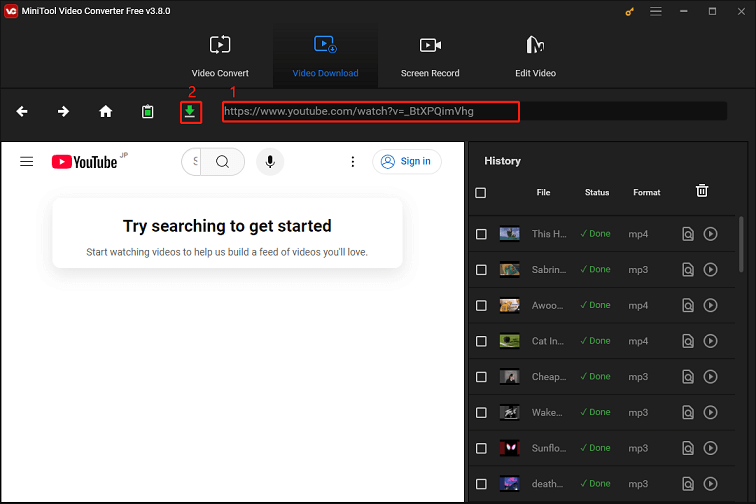
Methode 2:
- Verwenden Sie den integrierten Browser, geben Sie die Schlüsselwörter in das Suchfeld ein und auf das Symbol Suchen klicken.
- Klicken Sie auf das gewünschte Video, um es abzuspielen.
- Klicken Sie auf das grüne Download-Symbol, sobald die URL in der Adressleiste erscheint.
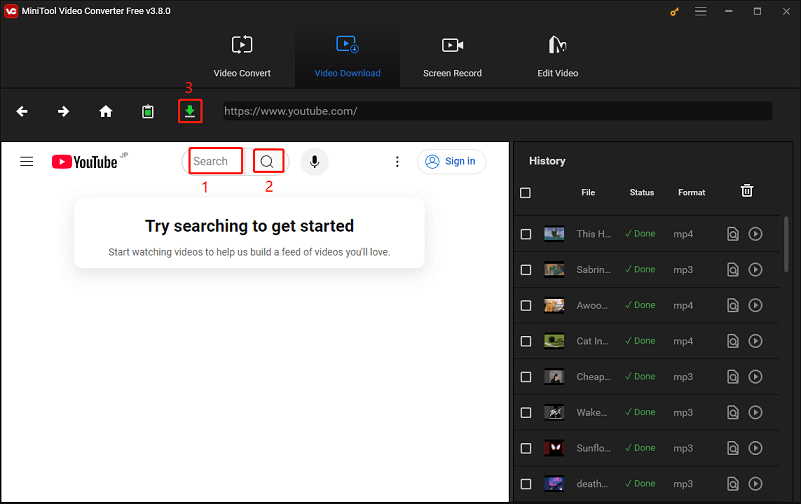
4. Im Popup-Fenster wählen Sie Ihr Ausgabeformat unter Video/Audio herunterladen und aktivieren das Kontrollkästchen neben Untertitel, um Videountertitel herunterzuladen, wenn diese verfügbar sind. Klicken Sie anschließend auf die Schaltfläche HERUNTERLADEN.
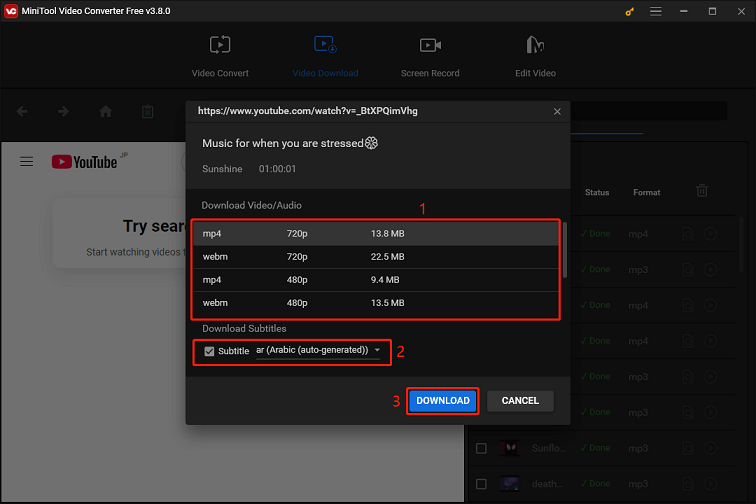
5. Auf der rechten Seite des Bildschirms finden Sie das Verlaufspanel, wo Sie den Download-Status überwachen können. Sobald der Download abgeschlossen ist, können Sie die heruntergeladene Datei finden, indem Sie auf das Symbol Zur Datei navigieren klicken oder das Video offline abspielen, indem Sie auf das Symbol Abspielen klicken.
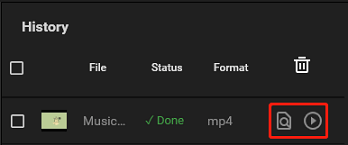
2. WonderFox HD Video Converter Factory Pro
WonderFox HD Video Converter Factory Pro ist eine All-in-One-Software für Video, Audio, Aufnahme, Download und Bearbeitung. Der Video-Downloader ermöglicht es Ihnen, Videos und Musik von über 1.000 Websites herunterzuladen, darunter YouTube, Facebook, Vimeo, Twitter, Dailymotion und mehr.
Zusätzlich können Sie jede Video- und Audiodatei in über 600 Formate wie AVI, MKV, WAV, FLAC, AAC usw. konvertieren. Zum Bearbeiten der heruntergeladenen Dateien können Sie sogar schneiden, zuschneiden, zusammenführen, teilen, drehen, spiegeln, Wasserzeichen, Filter, Untertitel und Musik hinzufügen. Außerdem bietet der Video-Rekorder 4 Aufnahme-Modi, darunter Custom, Full-screen, Game und Audio-only.
Vorteile:
- Laden Sie Videos und Musik in Originalqualität von mehreren Websites herunter.
- Konvertieren Sie Video- und Audiodateien in über 600 Formate.
- Bietet eine vollständige Reihe grundlegender Videobearbeitungswerkzeuge.
- Nehmen Sie alles auf Ihrem Computerbildschirm auf.
- Erstellen Sie animierte GIFs aus Videos und Bildern.
- Extrahieren Sie Untertitel aus Videos.
Nachteile:
Nur unter Windows kompatibel

Links
- Wie man YouTube-Videos auf den Kindle Fire überträgt, um sie offline anzusehen
- YouTube-Videos auf KMPlayer abspielen – Eine Schritt-für-Schritt-Anleitung
- Kann man YouTube-Videos in Podcasts konvertieren & wie man sie konvertiert
- Wie laden Sie YouTube-Videos auf OneDrive hoch?
- Videos von YouTube kostenlos auf Ihren Geräten speichern
Themen
Kategorien
MiniTool® Software Ltd. ist ein professionelles Software-Entwicklungsunternehmen und stellt den Kunden komplette Business-Softwarelösungen zur Verfügung. Die Bereiche fassen Datenwiederherstellung, Datenträgerverwaltung, Datensicherheit und den bei den Leuten aus aller Welt immer beliebteren YouTube-Downloader sowie Videos-Bearbeiter. Bis heute haben unsere Anwendungen weltweit schon über 40 Millionen Downloads erreicht. Unsere Innovationstechnologie und ausgebildeten Mitarbeiter machen ihre Beiträge für Ihre Datensicherheit und -integrität.


